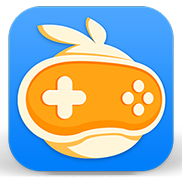安卓系统签名keystore,Keystore签名生成全解析
时间:2025-01-20 来源:网络 人气:
亲爱的读者们,你是否在为安卓系统签名keystore的事情头疼呢?别担心,今天我要带你一起探索这个神秘的世界,让你轻松掌握keystore的奥秘!
什么是keystore?
keystore,听起来是不是很高端大气上档次?其实,它就是一个存储数字证书的“保险箱”。在安卓系统中,每个应用都需要一个唯一的数字签名,而keystore就是用来存放这个签名的“保险箱”。
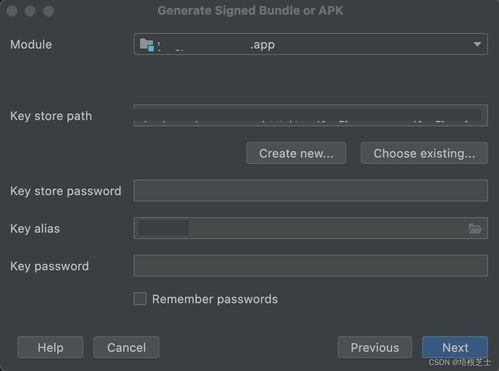
生成keystore
想要拥有自己的keystore,首先需要准备一个Java开发环境。接下来,按照以下步骤操作:
1. 打开命令行窗口,进入到Java安装目录下的bin目录(通常在C:\\Program Files\\Java\\jdk[版本号]\\bin)。
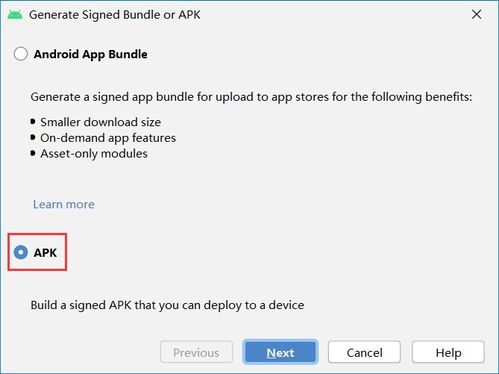
2. 输入以下命令,生成密钥库文件:
keytool -genkey -alias mykey -keyalg RSA -keystore keystore.jks -validity 365
这里的`mykey`是你的密钥名字,`keystore.jks`是你的密钥库文件名字,`validity`是证书的有效期(单位是天)。
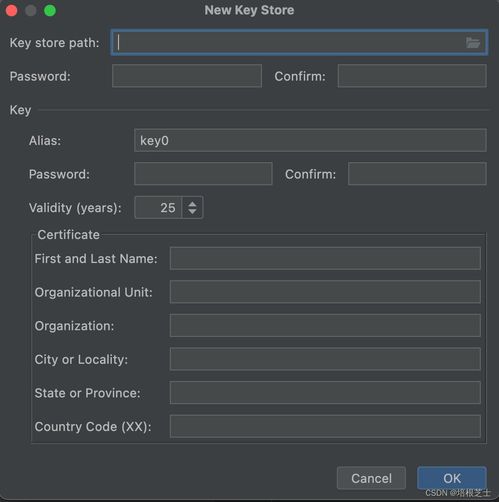
3. 按照提示输入密钥库的密码、名字、组织单位名称等信息。
4. 输入以下命令,生成自签名证书:
keytool -export -alias mykey -file mycert.cer -keystore keystore.jks
这里的`mykey`是你的密钥名字,`mycert.cer`是你想要生成的自签名证书的名字,`keystore.jks`是你的密钥库文件名字。
5. 输入密钥库的密码,即可生成自签名证书文件。
签名你的应用
拥有了keystore,接下来就是给应用签名了。在Android Studio中,你可以按照以下步骤操作:
1. 打开Android Studio,找到你的项目。
2. 点击菜单栏的“Build” -> “Generate Signed APK”。
3. 在弹出的窗口中,选择“Create new keystore”或“Use existing keystore”。
4. 如果选择“Create new keystore”,则需要输入keystore的别名、密码、存储路径等信息。
5. 如果选择“Use existing keystore”,则需要输入keystore的别名和密码。
6. 点击“Next”,选择签名算法和密钥库存储路径。
7. 点击“Finish”,完成签名过程。
注意事项
1. keystore的密码非常重要,一定要牢记,否则将无法使用keystore。
2. keystore的别名不能重复,否则会覆盖之前的密钥。
3. 签名后的APK文件不能修改,否则签名将失效。
4. 如果需要将签名后的APK文件安装到设备上,需要开启“允许安装未知来源应用”的设置。
通过本文的介绍,相信你已经对安卓系统签名keystore有了更深入的了解。掌握keystore的生成和签名方法,让你的应用更加安全可靠。祝你在安卓开发的道路上越走越远!
相关推荐
教程资讯
教程资讯排行